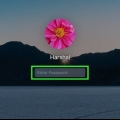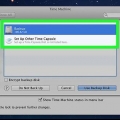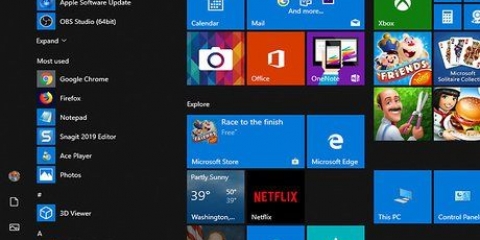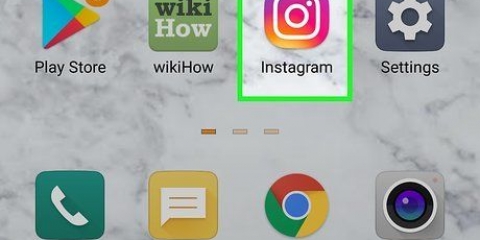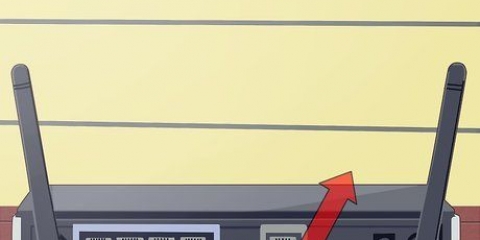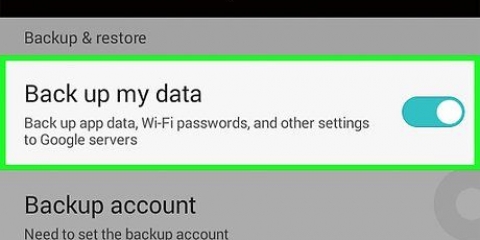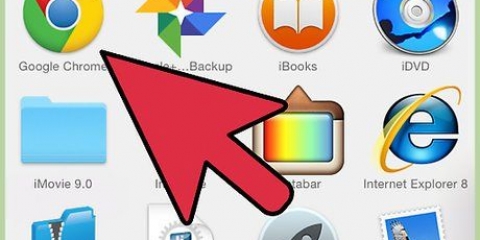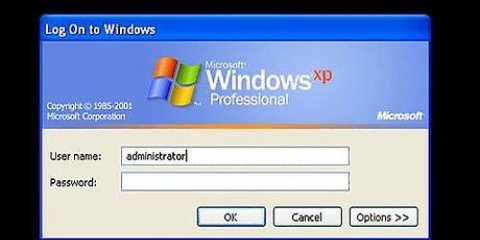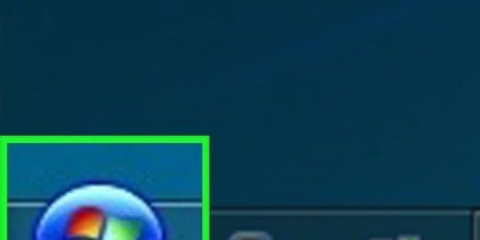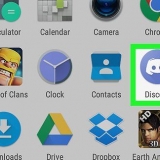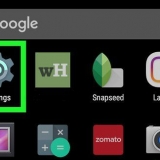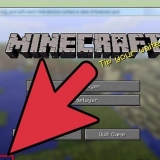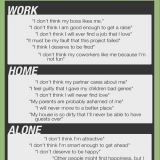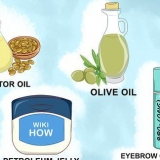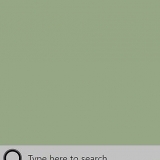`Samsung`: Wanneer die tablet die Samsung-skerm vertoon, gebruik die Volume Up-knoppie om `n Android-ikoon met `n pyltjie te kies, druk Volume Down, druk weer Volume Down om `Recovery Console` te merk, en druk dan die Press start-knoppie. `LG`: Wanneer jy die Tuiskieslys sien, druk Volume Down twee keer om `Herstelmodus` te merk. Druk dan die Home-knoppie om dit te kies. `Google Pixel`: Druk die Volume Down-knoppie om `Herbegin selflaaiprogram` te merk, en druk dan Start om dit te kies. 









Stel 'n android-tablet se slotpatroon terug
Inhoud
Hierdie artikel sal jou leer hoe om die patroon te verander om jou Android-tablet-tuisskerm te ontsluit. Jy sal ook leer hoe om toegang tot jou tablet te kry wanneer jy nie die patroon kan onthou nie. As jy `n Android-weergawe meer onlangs as 4 het.4 (Kitkat), die enigste manier om `n vergete patroon te herstel, is om die data op die tablet uit te vee en van voor af te begin.
Trappe
Metode 1 van 4: Skep `n patroon

1. Maak jou Android se instellings oop
. Om dit te doen, moet jy die kennisgewingpaneel van die bokant van die skerm af sleep en die rat in die regter boonste hoek druk. - As jy nie by jou Android kan aanmeld nie omdat jy nie die bestaande sluitpatroon kan onthou nie, kyk na `n ander metode.

2. Druk die kieslysVeiligheid. Op sommige tablette moet jy dalk `Sekuriteit` druk & Ligging` en dan op `Sekuriteit`.

3. Drukskermslot. Jy sal dalk af moet blaai om dit te sien.

4. Voer jou huidige sluitpatroon, PIN of wagwoord in om voort te gaan. Jy hoef dit net te doen as jy reeds `n slot opgestel het.

5. Kies die opsiePatroon. Hierdie opsie laat toe om `n patroon te vorm deur `n aantal kolletjies in plaas van om `n PIN of wagwoord in te voer.

6. Sleep jou vinger oor 4 of meer punte om `n patroon te skep. Nadat jy die patroon vir die eerste keer geteken het, sal jy gevra word om dit weer te doen ter bevestiging.

7. DrukOm te bevestig om jou patroon te stoor. Die nuwe patroon sal onmiddellik in werking tree.
Oefen jou nuwe patroon keer op keer totdat jy seker is dat jy dit nie sal vergeet nie. As jy die patroon vergeet, sal jy nie meer toegang tot al jou data hê nie.
Metode 2 van 4: Stel die tablet terug met Find My Device

1. Gaan nahttps://android.com/vind op `n rekenaar, foon of tablet. As jy `n tablet met Android 4 gebruik.5 (Lollipop) of later en jy kan nie die sluitpatroon onthou nie, sal jy die tablet na sy oorspronklike fabrieksinstellings moet terugstel. `n Maklike manier om dit te doen, is via Find My Device in `n internetblaaier.
- Alle data op die tablet sal verlore gaan tensy jy `n rugsteun gemaak het.
- Vind my toestel is gewoonlik by verstek geaktiveer op tablette wat Android gebruik. As jy hierdie kenmerk gedeaktiveer het, probeer asseblief `n ander metode.
- As jy Smart Lock geaktiveer het om jou Android outomaties op sekere fisiese liggings (soos jou huis of kantoor) te ontsluit, kan jy eenvoudig die tablet daarheen bring om weer toegang te kry.

2. Meld aan by jou Google-rekening. Maak seker dat jy dieselfde gebruikersnaam en wagwoord gebruik wat jy gebruik om by die geslote tablet aan te meld.

3. Kies jou tablet. Jy hoef net die tablet te kies as jy met meer as een Android aan hierdie rekening gekoppel is.

4. klik opOm skoon te maak en volg die riglyne op die skerm. Dit sal alle data van jou tablet uitvee sodat jy dit as nuut kan terugstel. Wanneer die prosedure voltooi is, sal jy gevra word om by jou Google-rekening aan te meld.

5. Stel jou tablet as nuut op. Meld aan by jou Google-rekening en volg dan die instruksies op die skerm om jou tablet weer aanlyn te kry. Die installasieprosedure sal jou help om jou Android te beskerm met `n nuwe patroon, PIN, wagwoord of biometrie om in die toekoms te ontsluit.
Metode 3 van 4: Herstel die tablet in herstelmodus

1. Skakel jou tablet af. As jy `n tablet met Android 4 gebruik.5 (Lollipop) of later en jy kan nie die sluitpatroon onthou nie, sal jy jou tablet na sy oorspronklike fabrieksinstellings moet herstel. As jy nie die tablet kan terugstel nie, kan jy die sleutels op die tablet gebruik.
- Alle data op die tablet sal verlore gaan tensy jy `n rugsteun gemaak het.
- As jy Smart Lock geaktiveer het om jou Android outomaties op sekere fisiese liggings (soos jou huis of kantoor) te ontsluit, kan jy eenvoudig die tablet daarheen bring om weer toegang te kry.

2. Druk en hou die Volume Up en Home-knoppies gelyktydig in. Jy kan laat gaan sodra die tablet aangeskakel is.
Die knoppies wat gebruik word om die herstelmodus te betree, kan verskil afhangende van die model. As hierdie kombinasie nie werk nie, probeer Volume Down en Begin. Gaan die vervaardiger se webwerf na om die presiese kombinasie vir jou model te sien.

3. Gaan na Herstelkonsole. Dit is hoe jy dit op gewilde modelle doen:

4. Blaai naVee data uit/herstel fabrieksstandaarde en kies dit. Gebruik die volumeknoppies om na hierdie opsie in die kieslys te navigeer en druk Start om dit te kies.

5. KiesJa om te bevestig. Hierdie opsie kan ook op sommige tablette "Ja, vee alle gebruikerdata uit" genoem word en jy kan die Tuis-knoppie gebruik om dit te kies. Die tablet sal na die oorspronklike fabriekswaardes herstel word. Sodra die herstel voltooi is, sal jy gevra word om die tablet te herlaai.

6. KiesStelsel herlaai nou om die prosedure te voltooi. Hierdie opsie word nie op alle tablette vereis nie. Sodra jou tablet teruggestel is, sal jy gevra word om dit as nuut op te stel.

7. Stel jou tablet as nuut op. Meld aan by jou Google-rekening en volg dan die instruksies op die skerm om jou tablet weer aanlyn te kry. Die installasieprosedure sal jou help om jou Android te beskerm met `n nuwe patroon, PIN, wagwoord of biometrie om dit in die toekoms te ontsluit.
Metode 4 van 4: Gebruik jou Google-rekening (Android 4.4 en ouer)

1. Druk die Tuis-knoppie op jou tablet. Dit sal die skermslotfunksie vertoon.
- Hierdie metode werk net met Android 4.4 (KitKat) en ouer. Jy moet ook die gebruikersnaam en wagwoord ken wat met hierdie tablet geassosieer word.

2. Probeer om die patroon te raai. Nadat jy `n paar keer verkeerd geraai het, sal jy `n boodskap sien wat sê `Patroon vergeet?’.

3. DrukPatroon Vergete.

4. Voer jou Google-gebruikersnaam en -wagwoord in. Gebruik die aanmeldinligting vir die Google-rekening wat aan die tablet gekoppel is.

5. DrukTeken aan.

6. Teken `n nuwe patroon en drukAanhou. Jou nuwe slotpatroon tree onmiddellik in werking.
Artikels oor die onderwerp "Stel 'n android-tablet se slotpatroon terug"
Оцените, пожалуйста статью
Gewilde